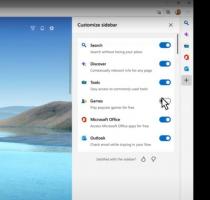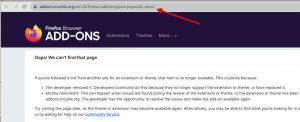Windows 10에서 게임을 플레이하는 동안 알림 소리 비활성화
Windows 10에서 게임을 플레이하는 동안 알림 소리를 활성화 또는 비활성화하는 방법
Windows 10에서는 게임을 할 때 알림음을 활성화하거나 비활성화할 수 있습니다. 이 옵션은 Xbox Game Bar에서 구현되어 게임을 위한 PC 최적화.
Windows 10에는 Xbox 게임 바 기능, Xbox 앱의 일부였습니다. 로 시작 크리에이터 업데이트 버전 1703, 운영 체제에 직접 통합할 수 없는 별도의 구성 요소로 쉽게 제거 Xbox 앱을 제거해도 그대로 있습니다.
게임 바 Windows 10에 내장된 Xbox 앱의 일부였습니다. Windows 10 빌드 15019부터는 설정의 독립 실행형 옵션. 특별함을 제공합니다 그래픽 사용자 인터페이스 화면의 내용을 기록하고, 게임 플레이를 캡처하고, 비디오로 저장하고, 스크린샷을 찍는 등의 작업에 사용할 수 있습니다. 캡처한 동영상은 .mp4 파일로 저장되며 스크린샷은 .png 파일로 저장됩니다. 폴더에서C:\Users\사용자 이름\Videos\Captures. 최신 버전의 Game Bar는 UWP(유니버설 Windows 플랫폼)를 기반으로 합니다.
최근 Windows 10 버전에서 업데이트된 Game Bar의 이름은 이제 Xbox Game Bar입니다. 이름 변경 Microsoft의 XBox Live 게임 서비스와 기능의 긴밀한 통합을 보여주기 위한 것입니다.
Windows 10에서 게임을 플레이하는 동안 알림음을 비활성화하려면,
- 열기 Xbox 게임 바.
- 메인 패널(홈 패널)에서 톱니바퀴 아이콘이 있는 설정 버튼을 클릭합니다.
- 클릭 알림 왼쪽에.
- 오른쪽에 있는 옵션을 on(check) 무음 알림 소리 알림 소리를 비활성화합니다.
완료되었습니다.
나중에 선택을 취소(끄기)할 수 있습니다. 무음 알림 소리 알림 소리를 활성화하는 옵션입니다.
그게 다야
관심 기사
- Windows 10에서 전체 화면 게임을 할 때 알림 비활성화
- Windows 10의 Xbox Game Bar에서 오버레이 버튼 추가 또는 제거
- Windows 10에서 게임 바 키보드 단축키 변경
- Windows 10에서 밝거나 어두운 게임 바 테마를 설정하는 방법
- Windows 10에서 게임 바 팁을 비활성화하는 방법
- Windows 10에서 게임 바 및 게임 DVR 비활성화
- Windows 10에서 게임 DVR 캡처 폴더를 변경하는 방법
- Windows 10에서 게임 모드 알림 활성화 또는 비활성화
- Windows 10에서 게임 모드를 활성화하는 방법